Как использовать Apple Maps в автономном режиме
Я давно хотел отказаться от Google Maps, но одно меня сдерживало: офлайн-карты. Карты Apple до недавнего времени были практически бесполезны без подключения к Интернету, а поскольку я люблю ходить в походы (что предполагает поездки в места, где нет сигнала сотовой связи), я застрял в Google.
Больше никогда. Одна из лучших новых функций iOS 17 — офлайн-карты для Apple Maps. Теперь вы можете выбирать области для загрузки на свой телефон, что позволяет вам использовать пошаговую навигацию и даже выполнять поиск без подключения к Интернету.
Обратите внимание, что iOS 17 в настоящее время является публичная бета. Вы можете подписаться на нее, чтобы протестировать новейшие функции, но вы должны знать, что подписка на любую бета-программу сопряжена с риском. Если беглый взгляд на новую версию операционной системы Apple не стоит того, чтобы столкнуться со случайными ошибками или ошибками, то, возможно, вам следует подождать до официального релиза в октябре 2023 года. Но если вы уже используете iOS 17, давайте углубимся.
Программы для Windows, мобильные приложения, игры - ВСЁ БЕСПЛАТНО, в нашем закрытом телеграмм канале - Подписывайтесь:)
Как загрузить карты на Apple Maps
Чтобы начать, откройте Apple Maps, коснитесь кружка с фотографией или инициалами справа от поля поиска и выберите Офлайн-карты в меню. На следующем экране перейдите в Скачать новую карту.
(Связано: 5 вариантов использования Карт Google помимо навигации)

Если вы знаете, что у вас не будет сигнала, используйте последние минуты подключения к Wi-Fi, чтобы загрузить офлайн-карту. Apple Карты
Apple Maps попросит вас ввести название города, региона или общей территории, которую вы хотите загрузить. Приложение покажет вам предварительный просмотр карты, которую вы искали, и рамку обрезки, размер которой вы можете изменить, чтобы выбрать, какую часть вы хотите загрузить — просто сведите пальцы, чтобы увеличить или уменьшить масштаб, и выберите большую или меньшую область.
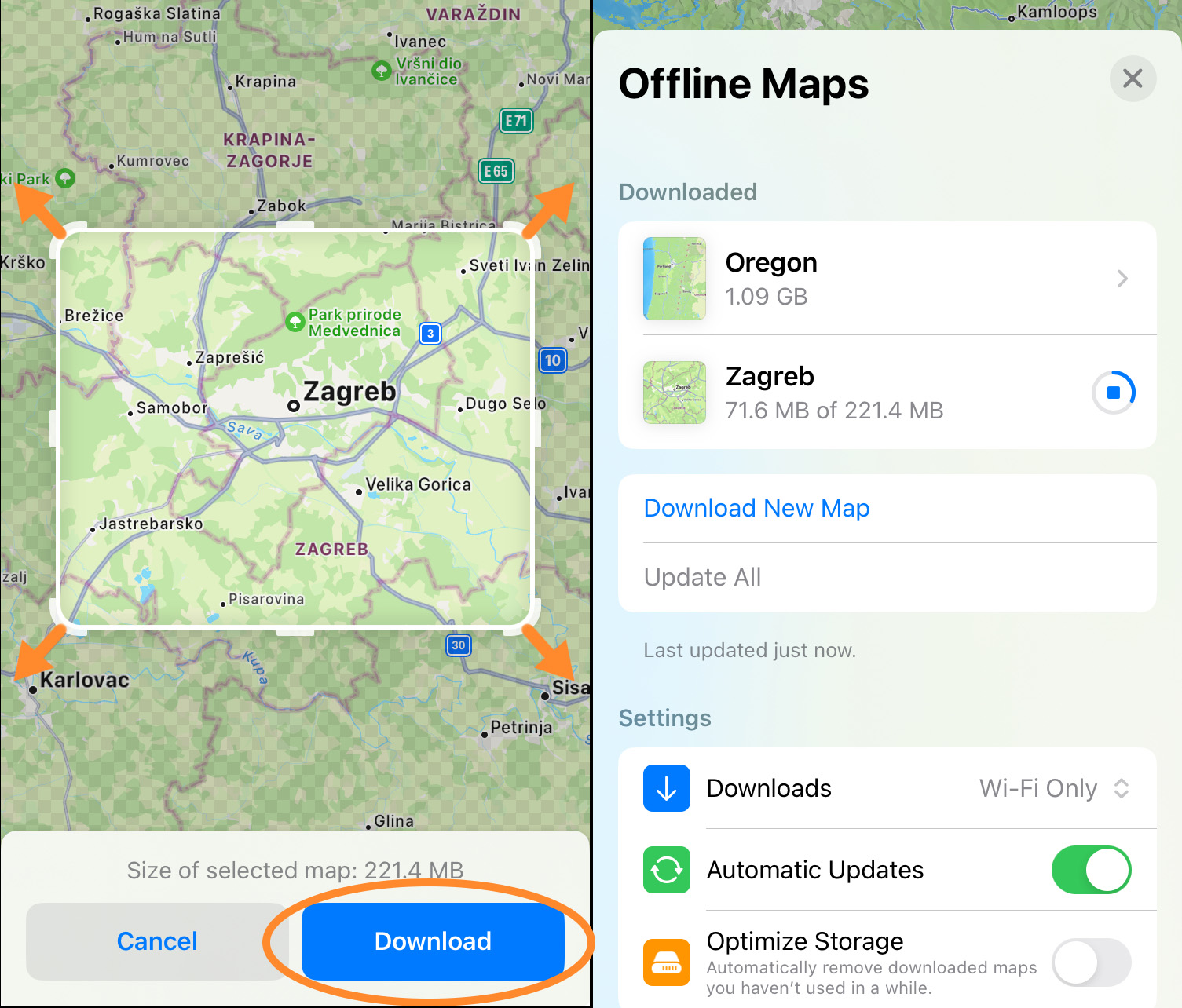 Сведите и разведите карту, чтобы убедиться, что на вашей офлайн-карте есть все необходимое. Но будьте осторожны: карты большего размера занимают больше места. Apple Карты
Сведите и разведите карту, чтобы убедиться, что на вашей офлайн-карте есть все необходимое. Но будьте осторожны: карты большего размера занимают больше места. Apple КартыКарты большего размера займут больше места, и вы сможете увидеть, сколько места находится внизу экрана. Если вы собираетесь покрывать большую территорию, обязательно освободите место на своем iPhone. Когда вы будете удовлетворены, нажмите Скачать и ваше устройство сделает свое дело.
(Связано: Как скрыть свой дом в каждом картографическом приложении)
По умолчанию ваш iPhone будет загружать офлайн-карты только тогда, когда вы подключены к сети Wi-Fi, но при необходимости вы можете изменить это, нажав значок Загрузки опция в настройках офлайн-карт. Чтобы у вас всегда была самая последняя информация, Apple Maps будет периодически автоматически обновлять ваши офлайн-карты, хотя компания не сообщает, как часто приложение будет это делать. Если вы не планируете снова использовать загруженную карту, вы можете отключить эти автоматические обновления в настройках. Наконец, если вы из тех людей, которые забывают удалить офлайн-карты после отпуска, а затем задаются вопросом, почему в их телефоне никогда не остается свободного места, вы можете включить дополнительную функцию. Оптимизация хранилища тумблер, который удалит карты, которые вы больше не используете, через определенный период времени.
Функция автономных карт делает Apple Maps настоящим конкурентом Google Maps, особенно после переноса закрепленных элементов. Я не уверен, смогу ли я когда-нибудь снова установить Карты Google на свой iPhone.
Программы для Windows, мобильные приложения, игры - ВСЁ БЕСПЛАТНО, в нашем закрытом телеграмм канале - Подписывайтесь:)